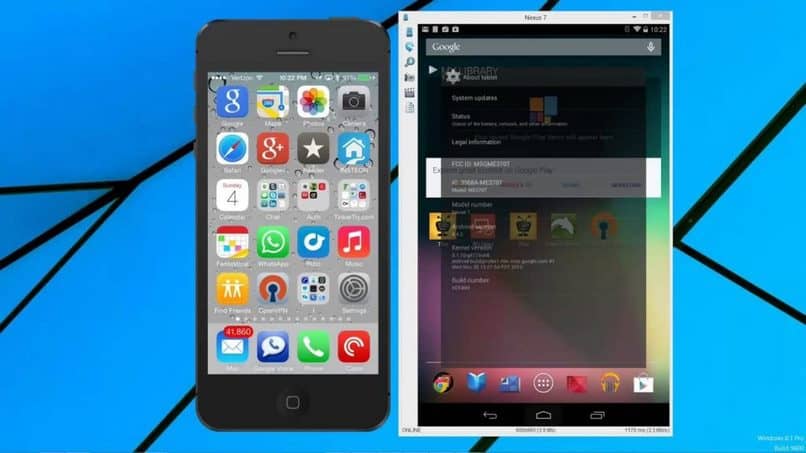
Neste artigo, encontramos um guia completo para você aprender como compartilhar minha tela do Android em qualquer computador via Wifi, com diferentes métodos para que possa experimentar o melhor para o seu caso. Você também pode espelhar a tela do seu celular Android em uma Smart TV.
Se você precisar compartilhar minha tela Android No seu computador temos opções e métodos para que possa fazê-lo de duas formas diferentes, grátis e com diferentes dificuldades, para que possa escolher a que mais lhe convém.
Métodos para conectar seu dispositivo móvel ao computador
– ApowerMirror, um programa que nos permite clonar a tela do nosso dispositivo móvel para torná-la realidade dentro do nosso computador sem a necessidade de cabos, pois possui uma conexão via Wifi que permite sua utilização sem fio.
Atualmente o programa Apowersoft está disponível para download livre de página oficial e também oferece conexão por meio de dispositivos que possuem um sistema operacional iOs. Da mesma forma, se você tiver um celular Android, pode conectá-lo ao PC com Windows ou Mac,
Como usá-lo para conectar meu dispositivo a um computador?
- Para começar, devemos baixar o programa ApowerMirror do site oficial e proceda à sua instalação no computador.
- Depois de entrarmos no programa dentro do computador, você pode usar o método de “Depuração USB” para conexão direta com fio ao computador.
- Na caixa que pede sua permissão, você pode colocar a opção “Aceitar” e ela já estará ativa para começar a usar o programa.
- Permite a conexão via Wifi de uma forma muito simples, bastando ativar o Wifi do nosso aparelho, vamos pesquisar entre os aparelhos de conexão Wifi para a opção “Apowersoft” e vamos emparelhar com ela.
- E desta forma, se ambos estiverem conectados na mesma rede, eles poderão acessar a tela do dispositivo desde o computador.
Outra opção para conectar meu dispositivo móvel ao computador
– [email protected], outro aplicativo que nos ajudaria a conectar o dispositivo móvel ao nosso computador sem problemas e sem usar uma rede wi-fi. É gratuito para que se esqueça de contratar serviços pagos para poder aceder ao serviço no seu computador.
- Para começar, devemos baixar o programa de seu site oficial, para o computador que usaremos [email protected] e para o uso de dispositivo móvel Android SDK.
- Para usar no computador, devemos ter a última versão do Java ativa e se você não tiver, você deve instalá-lo antes de instalar [email protected].
- Como não temos uma conexão Wi-Fi usando esta opção, podemos usar um cabo conectando o dispositivo ao computador.
- Nós ativamos a opção “Depuração USB” e abrimos os dois aplicativos no dispositivo e no computador para vinculá-los.
- Nós olhamos dentro da localização adb.exe na próxima: “C: Usuários Nome da sua conta AppData Local Android android-sdk platform-tools adb.exe”.
- E desta forma conseguiremos a conexão via cabo USB do nosso dispositivo ao computador.
Este programa é prático, mas se ou se devemos ter programas e aplicativos instalados, tanto em nosso dispositivo móvel quanto em nosso computador para que funcione e faça a conexão da ponte de depuração dentro do computador e isso é complexo para qualquer usuário que o faça não entendo muito sobre a localização dos arquivos dentro do computador.

Opções diferentes mas com resultados iguais, uma tem características que a outra não possui, mas ambas cumprem a função à sua maneira. Qual você escolheria no seu caso?
Você pode encontrar opções diferentes Para conectar seu dispositivo ao computador, como conectar meu telefone Android ao PC sem cabo usando Airdroid, alguns aplicativos são pagos e outros são gratuitos. Uma opção verdadeiramente importante é ser capaz de visualizar seu celular em um computador e ser capaz de manipulá-lo facilmente como se você estivesse em seu dispositivo móvel, caso precise trabalhar com ele e se incomode fazer isso de seu celular é perfeito .
Se este guia completo sobre como compartilhar minha tela Android Vou ajudá-lo em qualquer computador através de Wifi, você pode procurar mais guias em miracomosehace.com.